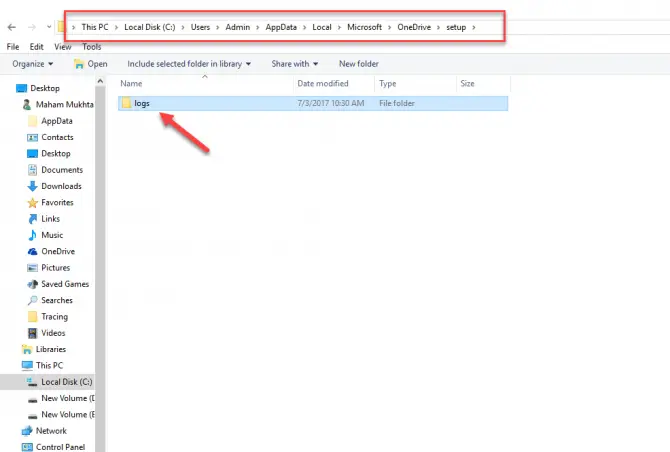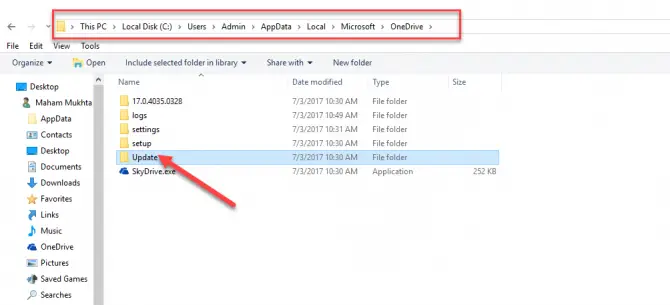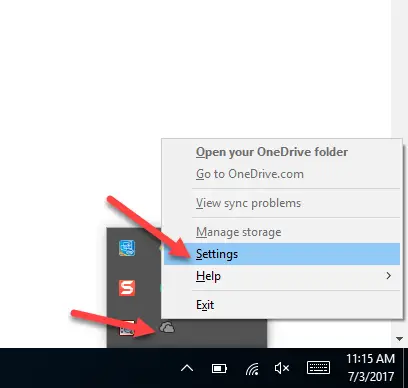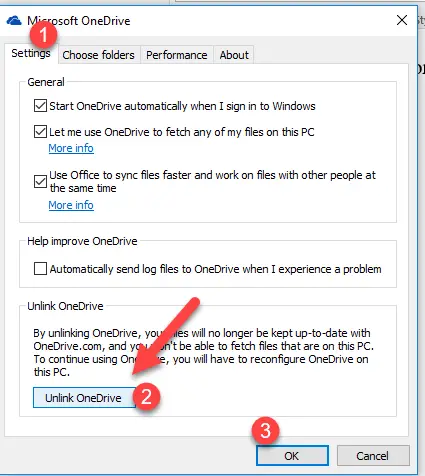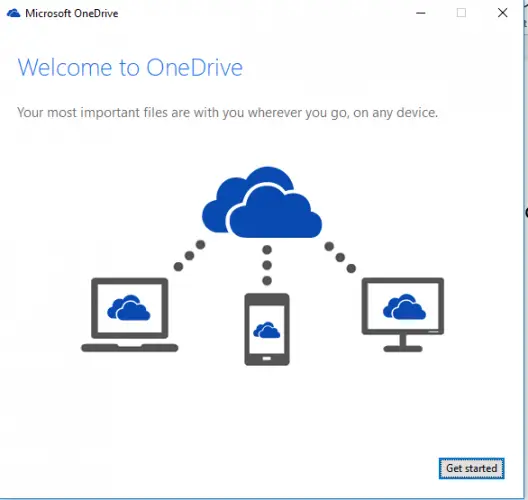OneDrive是微软旗舰为云存储服务。OneDrive内置Windows 10。如果你登录到Windows 10微软账户然后OneDrive会自动得到签署,将开始同步数据。
如果你有最近更新OneDrive和有问题的高CPU使用率大幅减速系统,如果OneDriveSetup,你应该在你的任务管理器。exe是罪魁祸首。
可能有机会你OneDrive应用使用高CPU资源和减慢您的系统。OneDriveSetup的过程。exe是占用的CPU时间。背后的原因这一问题可以由于OneDrive一个不完整的安装程序或由于大量的数据需要同步。可能会有一些腐败的OneDrive文件或者OneDriveSetup造成问题。exe是损坏。
不管原因是什么,这里有一些解决方案,我提供你所以你可以拿出自己从OneDriveSetup.exe的高CPU使用率。
删除OneDrive设置文件
如果有些文件损坏,你必须删除并重新启动OneDriveSetup。exe为了给你OneDrive一个全新的开始。按照下面的步骤去做。
- 打开文件浏览器,去“C: \用户当地\ Admin \ AppData \ \微软\ SkyDrive \安装\日志”。
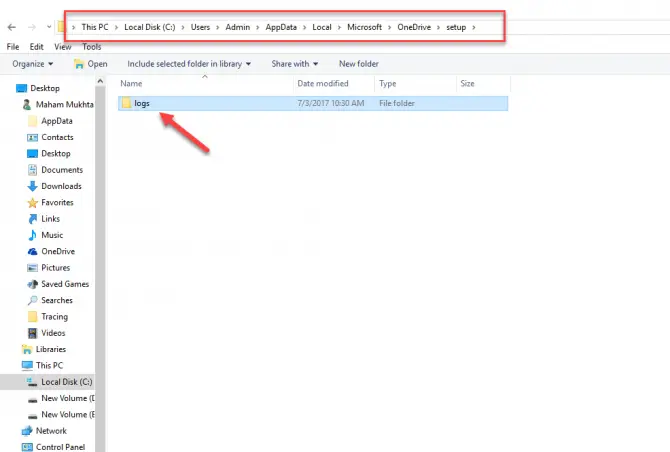
- 日志文件夹中,您将看到两个文件。一个是“UserTelemetryCache。场外”和其他“UserTelemetryCache.otc.session”。删除这两个文件。
- 删除后的文件去“C: \ \ Admin \ AppData \本地用户\微软\ SkyDrive \更新。
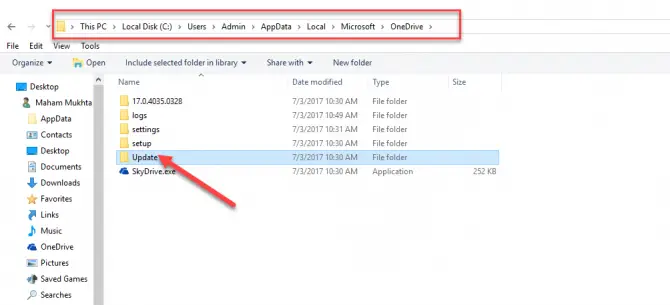
- 在更新文件夹,您将OneDriveSetup。exe文件。双击exe文件运行一遍。
该解决方案将帮助您立即和高CPU使用率。
分离和复位OneDrive
另一个解决方案停止消费的高CPU使用率是分开从OneDrive应用当前OneDrive帐户,然后再次重置它。要做到这一点,请遵循以下步骤。
- 右键单击OneDrive从系统托盘的图标。和去设置。
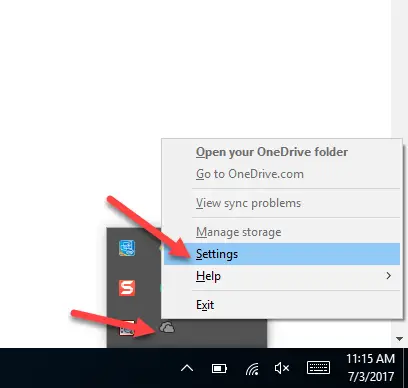
- 现在在设置栏,有一个选项“分离”。点击它和按下OK。这将取消当前OneDrive帐户。
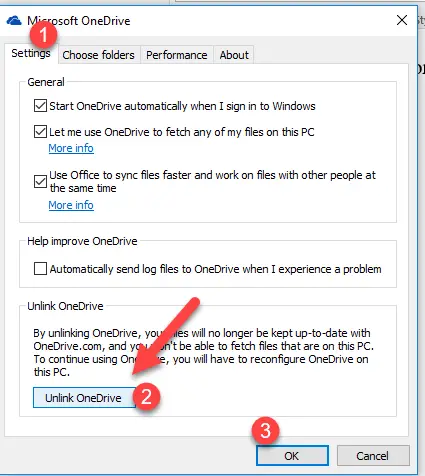
- 你需要OneDrive欢迎页面。
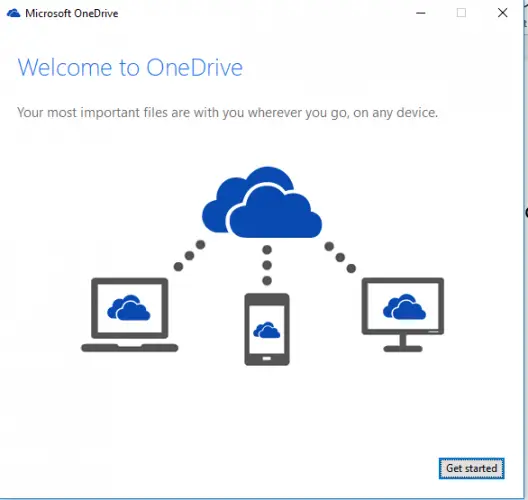
- 重新启动你的系统,然后再登录OneDrive帐户与OneDrive应用。希望高CPU使用率将不再存在。
以上两种解决方案都是简单和容易使用。去其中任何一个使用你OneDrive顺利。应用解决方案后你将不再面对CPU占用数小时或高内存消耗。谢谢你!